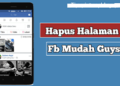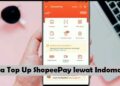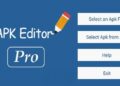Jakarta, Virenial – File sharing merupakan cara bagi para pengguna internet untuk saling berbagi file kepada pengguna yang lain.
Dengan cara penyedia file yang mengupload file ke komputer server lalu pengguna internet yang lain bisa mendownload file tersebeu melalui komputer server.
Pada jaringan komputer, sharing folder merupakan cara yang dipakai untuk berbagi sumber daya (perangkat keras) kepada komputer yang terhubung kejaringan.
Baca juga : Cara Melihat Versi Windows 10
Sharing ini dipakai untuk menghemat waktu, tenaga dan pengadaan perangkat.
Dengan sharing, maka perangkat yang dibutuhkan hanya satu tapi bisa dipakai oleh banyak komputer di dalam jaringan.
Saat berbagi data, flasdisk atau hardisk eksternal tidak diperlukan lagi untuk mengirim data atau folder dari satu komputer ke komputer yang lain.
Baca juga : Cara Mengunci Folder di Windows
Berikut ini ada beberapa langkah dalam melakukan sharing file di Windows 10 yang bisa anda terapkan sendiri.
Cara Sharing Folder Windows 10
1. Mengatur Network Sharing
Sebelum sharing folder dilakukan, maka Network sharing pada komputer harus diatur dulu. Langkahnya sebgaai berikut :
- Buka Control Panel di komputer Windows Anda
- Pilih Network and Sharing Center
- Dibagian kiri layar ada tulisan maka itu diklik “Change advanced sharing settings”
- Dibagian jendela “Advanced sharing settings”,ada dua profil “Home or Work” dan “Public” adalah itulah yang dicari. Cara mengetahuinya bagaimana ? Anda hanya lihat profil yang ada di tulisan Current Profile.
Baca juga : Cara Menggunakan VPN di PC atau Laptop Windows
Untuk bagian dan langkah ini, ada beberapa kategori pengaturan yang akan dihadapkan untuk Anda, sebagai berikut :
- Network Discovery. Saat komputer dinyalakan, komputer yang terkoneksi di suatu jaringan akan mencari perangkat lain yang terkoneksi pada jaringan yang sama juga. Pilihan ini bermanfaat untuk mengatur agar komputer lain bisa atau tidak menemukan komputer Anda.
- File and Printer Sharing. Pengaturan ini wajib diaktifkan apabila Anda ingin sharing folder antar komputer.
- Public Folder Settings. Saat pengaturan ini aktif, Anda dapat sharing folder melalui folder public di komputer Anda dengan komputer yang lain. Pengaturan ini juga dipakai oleh smua komputer yang telh terhubung pada jaringan yang Anda pakai. Tapi yang harus diperhatikan, pengaturan ini tidak boleh aktif di jaringan umum, hanya boleh aktif bila berada di jaringan dalam kantor atau rumah.
- Media Streaming. File multimedia seperti video, gambar atau musik boleh diakses dengan pengaturan ini yaitu dengan memakai sofware Windows Media Player.Pengaturannya diganti dengan klik “Choose media streaming options…”.
- File Sharing Connection,Pengaturan yang bermanfaat untuk enkripsi koneksi pada jaringan yang sedang aktif. Windows secara default sudah mengatur enkripsi 128-bit.Apabila kelompok jaringan Anda ada yang memakai enskripsi 40 atau 56 bit, lebih baik pilih “… that use 40 or 56-vit encryption”.
- Password protected sharing, pengaturan ini mewajibkan orang yang akan mengakses dokumen atau file yang sudah Anda bagi agar memiliki username dan password, karena dual hal itu ada dikomputer.
- Homegroup Connection, Secara default, Windows sudah mengatur Homegroup supaya memilik password yang sama untuk masing – masing komputer yang telah bergabung. Tapi bila untuk keamanan, hal itu tidak disarankan. Untuk itu, pilih Allow Windows to manage homegroup connections.
Baca juga : Cara Menghapus Virus di Laptop
2. Share file yang ingin dibagikan
Jika pengaturan di Network Sharing telah diatur, kemudian share beberapa file yang diinginkan. Langkahnya sebagai berikut :
- Buka Windows Explorer
- Tentukan dulu mana folder yang akan Anda share. Kemudian klik menu “Share with” > “Specific people”
- Pada bagian ini, tuliskan user “Everyone” lalu klik Add dan klik share bila sudah.
- Maka Anda akan dapat konfirmasi “Your Folder is Shared”, lalu klik “Done”.
Baca juga : 6 Cara Aktivasi Windows 10
File yang ada di Drive komputer Anda juga bisa dibagi untu orang lain, jadi tidak hanya file atau folder saja yang bisa dibagikan. Langkahnya sebagai berikut :
- Pilih dulu mana drive yang mau Anda bagi, kemudian klik kanan lalu pilih share with > advanced sharing.
- Klik Advanced sharing.
- Beri tanda centang pada “Share this folder”.
- Kemudian tambahkan user dan atur permission dari user itu dengan pilih “Permissions”
- Klik “Add” bila Anda mau tambahkan user atau grup. bila Anda mau bagi untuk banyak orang maka pilih “Everyone”. kemudian atur permissions-nya.
- Klik OK.
- Kembali lagi ke jendela Properties. Sekarang Anda beralih ke tab security. Klik tombol Edit untuk dan tambahkan user lalu atur permissions dengan cara klik menu edit.
- Klik “Add” untuk menambahkan user
- Pada jendela “Select User or Group”, klik “Advanced”.
- Untuk bagian ini, Anda dapat pilih user apa saja yang dapat akses data yang telah dishare. Supaya daftar usernya keluar, maka Klik “Find now” lalu pilih “Everyone”.
- Klik OK.
- Dibagian object names yang telah diisi, klik OK.
- Atur permissionnya. Caranya klik Everyone, kemudian atur permission sesuai kemauan Anda. Terakhir klik OK.
Baca juga : Cara Sharing Printer Windows
3. Cek koneksi jaringan
Agar bisa tahu apakah komputer lain sudah sharing dengan Anda, maka cek dengan cara mengetik Internet Protokol (IP) adress dari komputer yang Anda mau akses filenya di kolom alamat Windows Explorer.
Untuk cek IP adress dari komputer teman Anda silahkan cek Propertis di Network Sharing Center.
Misalnya alamat IP komputer temananda yaitu 192.168.40.34.
Berarti yang harus Anda tulis yaitu “\192.168.40.34” di kolom alamat tersebut. Telusuri nama komputer teman Anda dan klik kanan di nama tersebut.
Jika ingin cek komputer Anda apakah dapat terkoneksi dengan komputer lain maka bisa lakukan dengan cara di atas, agar bisa dicek, maka harus memakai komputer lain.
Apabila ada masalah di jaringan LAN, maka bisa jadi Anda tidak dapat lakukan sharing folder.
Untuk itu bila ada masalah di jaringan LAN segeralah diperbaiki.
Baca juga : Cara Merubah Tampilan Windows 10 Menjadi macOS
Saat komputer terkoneksi pada salah satu jaringan, maka sharing folder sangat bermanfaat baik itu dokumen, file device printer ataupun folder.
Yang terpenting adalah sharing folder atau file karena tidak lagi memakai flashdisk atau media penyimpanan yang lain jika mau berbagi.
Tetapi sebelum Anda akan lakukan sharing folder ada baiknya untuk memeriksa perangkat – perangkat yang diperlukan seperti komputer dan jaringan LAN tentunya.
Karena tanpa itu, sharing folder tidak bisa dilakukan.
Jangan lewatkan juga artikel kami yang lainnya tentang tidak bisa akses file sharing di windows 10, cara sharing printer windows 10, cara sharing folder windows 10 dengan wifi dan cara membuat password pada folder sharing windows 10.
Ada juga tentang cara sharing data windows 7 ke 10, cara sharing data windows 10 via wi-fi, tidak bisa melihat komputer lain di network windows 10 dan cara membuat homegroup windows 10.
Ituah seluruh isi artikel kami kali ini mengenai cara sharing folder Windows 10/11. Sekian dan selamat mencoba.